Как мне сменить свой телефон на другой? Оба устройства работают на ОС Android, и я хочу перенести всё на новый телефон. Я знаю, что моя почта Gmail и другие данные привязаны к отпечатку пальца на моём текущем телефоне, и я не хочу загружать приложения и настраивать их заново.
- Из Reddit
Если вы устали от неэффективной миграции данных после перехода на новый Android-смартфон, вам может пригодиться это руководство. В нём рассказывается, как легко сменить Android-смартфон, и вы сможете скопировать данные на новый телефон, следуя правильным инструкциям. Чтобы сэкономить ваше время, давайте начнём.

- Часть 1: Нужно ли активировать новый телефон Android перед переносом данных?
- Часть 2: Как переключить Android-телефон с помощью iReaShare Phone Transfer
- Часть 3: Как переключить мой телефон на другой телефон с помощью Smart Switch
- Часть 4: Как перейти на новый телефон с помощью функции резервного копирования Google
- Часть 5: Как вручную подключить один телефон к другому с помощью USB-кабеля
- Часть 6: Как перейти на новый телефон Android с помощью резервного копирования ADB
- Часть 7: Вопросы и ответы о смене Android-телефонов
Сначала вы можете взглянуть на их плюсы и минусы:
| Метод | Плюсы | Минусы |
|---|---|---|
| Функция резервного копирования Google | 1. Самый простой способ: встроенный. 2. Безопасная передача приложений, настроек и паролей Wi-Fi. 3. Работает беспроводным способом через облако. |
1. Требуется надежное подключение к Интернету. |
| Умный коммутатор (Samsung) | 1. Очень полный набор для телефонов Samsung. 2. Переносит макет главного экрана, определенные настройки и данные приложений. 3. Поддерживает быструю проводную и беспроводную передачу данных. |
1. В первую очередь разработано для перехода на устройства Samsung. 2. Требуется установка на старый телефон. |
| iReaShare Phone Transfer | 1. Отлично подходит для кроссплатформенных переносов (например, с Android на iOS). 2. Поддержка передачи данных после настройки. 3. Хорошо подходит для передачи различных типов данных. 4. Перенесенные данные не заменят текущие данные. |
1. Требуется приобретение лицензии для всех функций. |
| USB-кабель (руководство) | 1. Максимальный контроль над выбором файлов. 2. Не требует интернета или облачных сервисов. 3. Высокая скорость передачи больших медиафайлов (локальное копирование). |
1. Не переносит приложения, настройки и журналы вызовов. 2. Требуется компьютер, который будет выступать в качестве посредника. 3. Обработка большого количества мелких файлов занимает много времени. |
| Резервное копирование ADB | 1. Комплексное низкоуровневое резервное копирование данных устройства. 2. Не требует рутирования устройства. |
1. Требуются технические навыки и знание командной строки. 2. Резервное копирование ADB официально прекращено компанией Google и может работать некорректно. 3. Требуется настройка ПК и драйверы. |
Часть 1: Нужно ли активировать новый телефон Android перед переносом данных?
Ответ — да, перед началом процесса переноса данных необходимо активировать новый телефон. «Активация» означает настройку нового устройства и его подключение к сети. При первом включении нового устройства Android вам будет предложен мастер первоначальной настройки, который включает в себя:
- Выбор языка.
- Подключение к сети Wi-Fi.
- Вход в систему с использованием учетной записи Google.
- Восстановление данных из резервной копии Google.
- Настройка блокировки экрана и функций безопасности.
Во время этой первоначальной настройки Android часто предлагает вам скопировать приложения и данные со старого устройства, что делает это время идеальным для выполнения переноса.
Советы: легко меняйте iPhone четырьмя способами. Тогда вы не потеряете важные данные после обновления до нового iPhone 17.
Часть 2: Как переключить Android-телефон с помощью iReaShare Phone Transfer
Вы можете напрямую переносить данные с одного телефона Android на другой, не теряя важные данные, с помощью iReaShare Phone Transfer . Эта программа не требует завершения переноса данных во время настройки или просто восстановления данных со старой ОС на новую. Если ваши устройства Android работают под управлением Android 6.0 или более поздней версии, вы можете копировать данные с одного устройства на другое . Кстати, программа также поддерживает iOS 5.0 и более поздние версии.
Основные возможности iReaShare Phone Transfer:
* Поможет вам легко переносить данные после смены телефона Android.
* Копирование контактов , приложений, текстовых сообщений, журналов вызовов, музыки, видео, фотографий и т. д.
* Поддержка Android-Android, iOS-Android , iOS-iOS и Android-iOS.
* Позволяет выбирать типы данных перед передачей данных.
* Копируйте медиафайлы без потерь качества.
Загрузите iReaShare Phone Transfer.
Скачать для Win Скачать для Mac
Вот как перейти на телефон Android с помощью этого программного приложения:
-
После загрузки установите iReaShare Phone Transfer на компьютер и запустите его. Затем подключите оба Android-телефона к компьютеру с помощью отдельных USB-кабелей.

-
Включите отладку по USB на устройствах Android, и программа быстро их распознает. Теперь убедитесь, что ваш новый телефон указан в качестве устройства назначения . Если нет, нажмите « Перевернуть ».

-
Выберите нужные типы данных и нажмите « Начать копирование », чтобы начать перенос данных на новый телефон Android. После этого вы сможете получить прямой доступ к своим данным на смартфоне.

Часть 3: Как переключить мой телефон на другой телефон с помощью Smart Switch
Samsung Smart Switch — это высокоэффективный, бесплатный и популярный инструмент, специально разработанный Samsung для упрощения переноса данных, особенно при переходе на новый телефон Samsung Galaxy. Он поддерживает как проводную, так и беспроводную передачу данных.
Вот шаги:
-
Приложение Smart Switch обычно предустановлено на новых устройствах Samsung. Если нет, скачайте его из Google Play Store как на старый, так и на новый телефон.
-
Откройте приложение на обоих телефонах и выберите « Беспроводная связь ». На новом телефоне выберите « Получение данных ». На старом телефоне выберите « Отправка данных ».
-
На новом телефоне выберите « Galaxy/Android » в качестве источника. Подождите, пока новый телефон просканирует старый. Выберите « Всё », если хотите перенести все типы данных, и нажмите « Далее ».
-
Нажмите « Передача » и держите телефоны близко друг к другу, пока процесс не завершится.
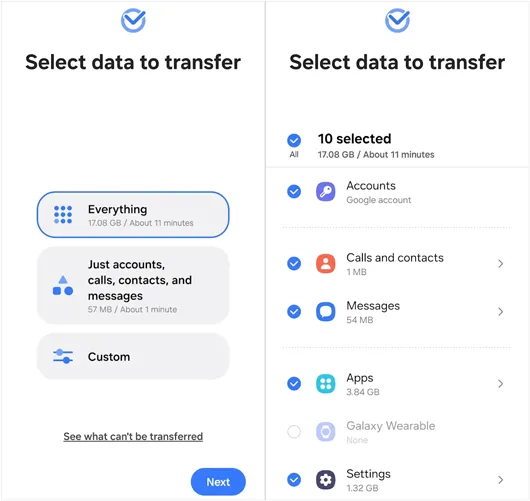
Часть 4: Как перейти на новый телефон с помощью функции резервного копирования Google
Это, пожалуй, самый простой и безопасный метод, использующий встроенную в Android функцию резервного копирования и восстановления данных с Google Диска. Он работает без проблем, если ваш старый телефон регулярно создавал резервные копии данных.
Чтобы перейти на новый телефон с функцией резервного копирования Google:
-
На старом телефоне перейдите в «Настройки» > « Google » > « Резервное копирование ». Убедитесь, что опция « Резервное копирование через Google One » (или с похожей формулировкой) включена, и проверьте, что последнее успешное резервное копирование выполнено недавно. При необходимости нажмите « Создать резервную копию сейчас ».

-
Включите новый телефон и начните процесс настройки. При появлении запроса выберите « Копировать приложения и данные ».
-
Выберите вариант резервного копирования в облаке и войдите в систему, используя ту же учётную запись Google, что и на старом телефоне. Затем выберите последний файл резервной копии.
-
Выберите данные, которые хотите восстановить, и нажмите « Восстановить ». Данные загрузятся автоматически.

Часть 5: Как вручную подключить один телефон к другому с помощью USB-кабеля
Для тех, кто предпочитает детальный контроль или хочет переместить только отдельные файлы, ручная передача данных через USB-порт — надёжное решение. Этот метод в основном используется для передачи медиафайлов, таких как фотографии , видео, музыка, документы и т. д.
Вот как:
-
Подключите старый Android-телефон к компьютеру с помощью USB-кабеля. Убедитесь, что на телефоне выбран режим USB « Передача файлов ».

-
Откройте внутреннюю папку памяти телефона на компьютере. Найдите папки « DCIM », « Download » и « Music ». Скопируйте эти папки во временную папку на рабочем столе компьютера. Затем безопасно отключите старый телефон.
-
Подключите новый телефон Android к компьютеру, убедившись, что он также находится в режиме « Передача файлов ».
-
Откройте внутреннюю память нового телефона и скопируйте файлы/папки из папки на рабочем столе в соответствующие каталоги. После этого безопасно извлеките и отключите новый телефон.

Часть 6: Как перейти на новый телефон Android с помощью резервного копирования ADB
Метод Android Debug Bridge (ADB) — это продвинутый метод, обычно используемый разработчиками или техническими специалистами, которым требуется полное резервное копирование низкого уровня. Он требует наличия опций разработчика и знания командной строки.
Чтобы перейти на новый телефон Android с резервным копированием ADB:
-
Загрузите и установите Android SDK Platform Tools (включая ADB) на свой компьютер.
-
Откройте «Настройки» > « О телефоне » > « Информация о программном обеспечении » и нажмите « Номер сборки » семь раз.
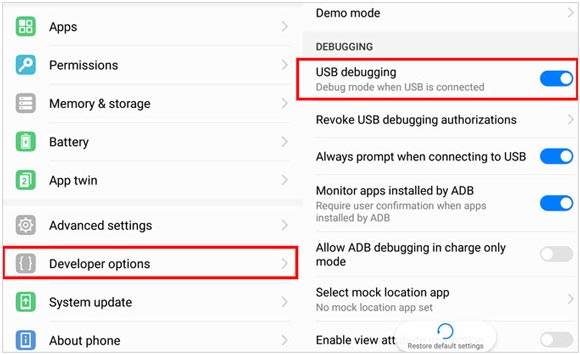
-
Подключите старый телефон к ПК через USB. При появлении запроса авторизуйте ПК. Затем откройте командную строку/терминал на ПК, выполнив поиск по запросу « Командная строка » и открыв его. Выполните команду, например: adb backup -all -f C:\path\to\backup.ab (на телефоне появится экран подтверждения полного резервного копирования).

-
Подключите новый телефон (с включенной отладкой по USB) и выполните команду восстановления: adb restore C:\path\to\backup.ab .
Часть 7: Вопросы и ответы о смене Android-телефонов
В1: Нужно ли вставлять SIM-карту в новый телефон Android перед переносом данных?
Да, вы можете вставить SIM-карту до переноса данных. Большинство современных телефонов Android (например, Google Pixel или Samsung Galaxy) предложат вам вставить SIM-карту или настроить eSIM во время первоначальной настройки, которая выполняется перед копированием данных. Это стандартный и простой способ продолжить.
В2: Если процесс переноса будет прерван, потеряю ли я данные на старом телефоне?
Нет, вы не потеряете данные на старом телефоне, если процесс переноса будет прерван. В процессе переноса данные копируются со старого телефона на новый; данные на исходном устройстве не перемещаются и не удаляются.
Если передача данных прервётся (из-за отсоединения кабеля, низкого заряда батареи или сбоя Wi-Fi), данные на новом телефоне будут перенесены не полностью или частично. Возможно, вам потребуется выполнить сброс настроек на новом телефоне до заводских и перезапустить весь процесс настройки, чтобы повторить попытку, поскольку некоторые передачи данных невозможно возобновить с места остановки.
В3: Могу ли я перенести свои чаты WhatsApp на новый телефон?
Да, можете. WhatsApp позволяет создавать резервные копии ваших чатов на Google Диске и восстанавливать их на новом устройстве после установки приложения. Обязательно сделайте резервную копию истории чатов перед сменой устройства.
Заключение
Переход на новый Android-смартфон не обязательно означает потерю данных или многочасовую ручную сортировку файлов. Для большинства пользователей функция резервного копирования Google обеспечивает баланс между простотой и полнотой. Специализированные инструменты, такие как iReaShare Phone Transfer, предлагают более гибкие возможности, такие как поддержка большего количества операционных систем и устройств, а также комплексное копирование данных без необходимости использования облачного хранилища. В любом случае, методы, описанные в этом руководстве, помогут вам безопасно и эффективно перенести данные.
Скачать для Win Скачать для Mac
Похожие статьи
Как создать резервную копию телефона Android перед сбросом настроек к заводским (без потери данных)
Обзор: 10 программ и приложений для резервного копирования данных на Android (последняя информация)
Перенос файлов с iPad на Android с помощью 6 эффективных методов (новое)
Как синхронизировать Android с Mac: 5 эффективных способов (последняя версия)





























































